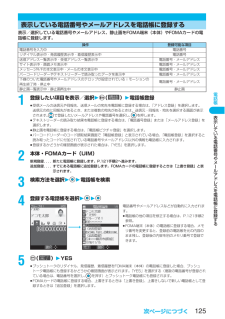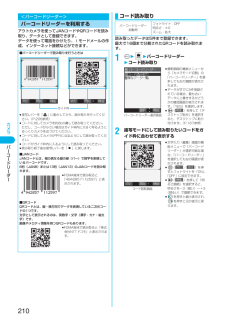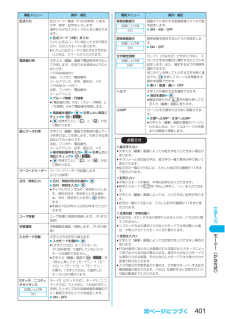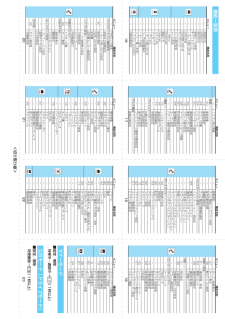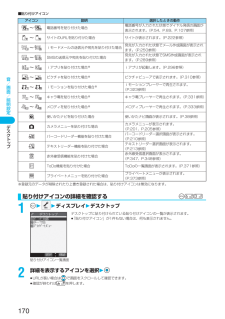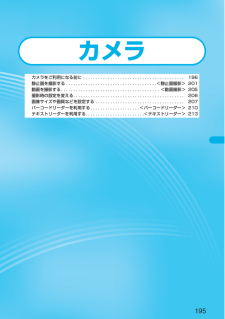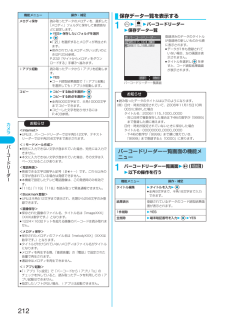Q&A
取扱説明書・マニュアル (文書検索対応分のみ)
"バーコードリーダー"1 件の検索結果
"バーコードリーダー"60 - 70 件目を表示
全般
質問者が納得使い方しだいだと思います。湿気が多いところで使ったり、雨にぬれてしまったりでも、中の基盤が腐蝕する可能性はありますので、通常の使い方での利用でしたら、ドコモは修理で対応してくれますので、もう一度持ち込んではいかがでしょうか?ちなみに、ソフトバンクは、メーカーで腐蝕が見つかると、修理不可で戻ってくるって聞きますねソニータイマーも噂ですので、あまり気にしないで良いと思います
5807日前view115
かんたん検索/目次/注意事項5かんたん検索※お申し込みが必要な有料サービスです。カメラを使いこなしたいライトを点灯したい................................................ 206 <フォ トライト>撮影するサイズを変えたい.................................... 207 <画像サイズ設定>miniSDメモリーカードに直接保存したい .......... 207 <記録媒体設定>シャッター音を変えたい........................................ 208 <シャッター音選択 >撮影した画像を表示したい.................................... 310、323安心して電話を使いたい紛失した時など、離れたところからFOMA端末をロックしたい................................ 179 <おまかせロック>サイドボタンをロックしたい................................ 186 <サイドボタン操作>電話帳の内容を知られたくない...
かんたん検索/目次/注意事項6目次目次本書の見かた/引きかたについて...............................1かんたん検索......................................................... .........4目次............................................................. ....................6FOMA P702iDの主な機能........................................8FOMA P702iDを使いこなす! .............................10安全上のご注意........................................................ ...12取扱上のお願い........................................................ ...19知的財産権について....................................
電話帳125表示している電話番号やメ ルアドレスを電話帳に登録する表示/選択している電話番号やメールアドレス、静止画をFOMA端末(本体)やFOMAカードの電話帳に登録します。1登録したい項目を表示/選択2()2電話帳登録fi受信メールの送信元や同報先、送信メールの宛先を電話帳に登録する場合は、「アドレス登録」を選択します。送信元の他に同報先があるとき、または複数の宛先があるときは、送信元・同報先・宛先を選択する画面が表示されます。 で登録したいメールアドレスや電話番号を選択し、 を押します。fiテキストリーダーの読み取り結果を電話帳に登録する場合は、「電話番号登録」または「メールアドレス登録」を選択します。fi静止画を電話帳に登録する場合は、「電話帳ピクチャ登録」を選択します。fiバーコードリーダーのコード読取結果画面で「電話帳登録」と表示されている場合、「電話帳登録」を選択すると読み取ったコードに付加されている電話番号やメールアドレス以外の情報も電話帳に入力されます。fi登録するかどうかの確認画面が表示された場合は、「YES」を選択します。2本体・FOMAカード(UIM)新規登録. . . . 新たに電話帳に登録し...
カメラ211バ コ ドリ ダ 3を押すコードが読み取られます。(シャッター音は鳴りません。)fi読み取りを中止する場合は または を押します。fi読み取りが完了すると読み取り完了音が鳴り、着信/充電ランプが点灯します。音量は固定されており変更できません。ただし、マナーモードや「着信音量」の「電話」が「消去」または「ステップ」に設定中は音が鳴りません。fiメロディのデータは「 」、対応していないデータや破損しているデータは「 」や「 」で表示されます。fi文字入力(編集)中の場合はコード読取結果画面は表示されず、読み取ったコードの文字データ確認画面が表示されます。文字データのないコードを読み取った場合、正しく表示されません。読み取った文字を入力する場合は を押します。破棄する場合は ( )または を押します。表示できない文字は半角スペースに置き換えて表示されます。fi読み取り中に一定の時間が経過しても読み取れない場合は、読み取りが中断され、コード読取画面に戻ります。fi読み取ったコードが分割されたQRコードの一部の場合、を押すと次のデータを読み込むためにコード読取画面が表示されます。手順2~手順3の操作を繰り返してください...
カメラ210バ コ ドリ ダ アウトカメラを使ってJANコードやQRコードを読み取り、データとして登録できます。データを使って電話をかけたり、iモードメールの作成、インターネット接続などができます。<バーコードリーダー>バーコードリーダーを利用する■バーコードリーダーで読み取りを行うときはfi接写レバーを「 」に動かしてから、読み取りを行ってください。(P.206参照)fiコードに対してカメラを約8cm離して読み取ってください。ただし、コードが小さい場合はガイド枠内に大きく写るようにゆっくりカメラを近づけてください。fiコードに対してカメラが平行になるようにして読み取ってください。fiコードがガイド枠内に入るようにして読み取ってください。fi読み取り終了後は接写レバーを「 」に戻します。■JANコードJANコードとは、幅の異なる縦の線(バー)で数字を表現しているバーコードです。8桁(JAN8)または13桁(JAN13)のJANコードを読み取れます。fiFOMA端末で読み取ると「4942857112597」と表示されます。■QRコードQRコードとは、縦・横方向でデータを表現している二次元コードの1つです。文字として表示され...
文字入力401モ ド1︵かな方式︶区点入力 区点コード一覧表(P.428参照)にある文字・数字・記号を入力します。漢字ひらがな入力モードのときに操作できます。2区点コード(4桁)を入力入力した区点コードに対応した文字が表示され、元の入力モードに戻ります。fi入力した区点コードに対応する文字がないときは、スペースが入力されます。電話帳引用文字入力(編集)画面で電話帳を呼び出して引用します。引用できる項目は以下のとおりです。<FOMA端末内>名前、フリガナ、電話番号、メールアドレス、住所、誕生日、メモ<FOMAカード内>名前、フリガナ、電話番号、メールアドレス2グループ検索・行検索fi「電話帳引用」では、「グループ検索」と「行検索」のみで電話帳を検索します。2電話帳を選択22引用したい項目にチェック2()fiを押すごとに「 」と「 」が切り替わります。個人データ引用文字入力(編集)画面でお客様の個人データを呼び出して引用します。引用できる項目は以下のとおりです。名前、フリガナ、電話番号、メールアドレス、住所、誕生日、メモ2端末暗証番号を入力22引用したい項目にチェック2()fiを押すごとに「 」と「 」が切り替わります。...
<切り取り線>16 17 18 1920 21 22 23機能一覧表メニュー 機能名称- 受信BOX- 送信BOX- 保存BOX- 新規メール作成- チャットメール- iモード問い合わせ-SMS作成- SMS問い合わせ- テンプレート- メール選択受信- メール設定- iMenu- Bookmark- 画面メモ- Internet- ラストURL- メッセージ- iチャネル- iモード問い合わせ- ユーザ証明書操作- iモード設定- ソフト一覧(本体)- iアプリ(miniSD)- 自動起動設定- iアプリ実行情報着信50 着信音量13 着信音選択64 サウンド効果54 バイブレータ20 マナーモード選択- 電話帳画像着信設定58 着信アンサー設定18 クローズ動作設定68 メール/メッセージ鳴動90 呼出時間表示設定65 確認機能設定- オープン設定- パケット通信中着信設定通話76 ノイズキャンセラ75 通話品質アラーム77 再接続機能- 保留音設定プッシュトーク- 自動応答設定- 呼出時間設定- 番号通知設定- プッシュトーク通信中着信設定テレビ電話- 画像品質設定メニュー 機能名称- 画像選択- テレ...
音/画面/照明設定170■貼り付けアイコン※登録元のデータが削除されたり上書き登録された場合は、貼り付けアイコンは無効になります。122ディスプレイ2デスクトップデスクトップに貼り付けられている貼り付けアイコンの一覧が表示されます。fi「貼り付けアイコン」が1件もない場合は、何も表示されません。2詳細を表示するアイコンを選択2fiURLが長い場合は で画面をスクロールして確認できます。fi確認が終われば を押します。アイコン 説明 選択したときの動作~電話番号を貼り付けた場合電話番号が入力された状態でダイヤル発信の画面が表示されます。(P.54、P.89、P.107参照)~サイトのURLを貼り付けた場合 サイトが表示されます。(P.222参照)~iモードメールの送信元や宛先を貼り付けた場合宛先が入力された状態でメール作成画面が表示されます。(P.250参照)~SMSの送信元や宛先を貼り付けた場合宛先が入力された状態でSMS作成画面が表示されます。(P.289参照)~iアプリを貼り付けた場合※iアプリが起動します。(P.296参照)~ピクチャを貼り付けた場合※ピクチャビューアで表示されます。(P.310参照)~iモー...
195カメラカメラをご利用になる前に . . . . . . . . . . . . . . . . . . . . . . . . . . . . . . . . . . . . . . . . . 196静止画を撮影する . . . . . . . . . . . . . . . . . . . . . . . . . . . . . . . . . . . . .<静止画撮影> 201動画を撮影する. . . . . . . . . . . . . . . . . . . . . . . . . . . . . . . . . . . . . . . . <動画撮影> 205撮影時の設定を変える. . . . . . . . . . . . . . . . . . . . . . . . . . . . . . . . . . . . . . . . . . . . . 206画像サイズや画質などを設定する . . . . . . . . . . . . . . . . . . . . . . . . . . . . . . . . . . . . 207バーコードリーダーを利用する ....
カメラ212バ コ ドリ ダ メロディ保存読み取ったデータのメロディを、選択した「メロディ」フォルダに保存して着信音などに設定します。2YES2保存したいフォルダを選択2fi「 」を選択するとメロディが再生されます。fi保存されているメロディがいっぱいのときはP.234参照。P.232「サイトからメロディをダウンロードする」手順3へ進みます。iアプリ起動読み取ったデータからiアプリを起動します。2YESfiコード読取結果画面で「iアプリ起動」を選択してもiアプリが起動します。コピー 2コピーする始点を選択22コピーする終点を選択2fi全角5000文字まで、半角10000文字までコピーできます。fiコピーした文字を貼り付けるにはP.403参照。お知らせ<Internet>fiURLは、バーコードリーダーでは半角512文字、テキストリーダーでは半角256文字まで表示されます。<iモードメール作成>fi宛先に入力できない文字が含まれていた場合、宛先には入力できません。fi本文に入力できない文字が含まれていた場合、その文字はスペースになることがあります。<電話発信>fi発信できる文字は数字と記号(#:+-)です。これら以外の文字が含ま...
- 1